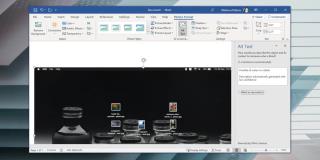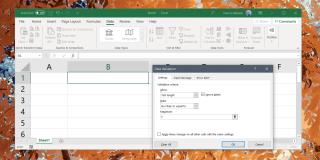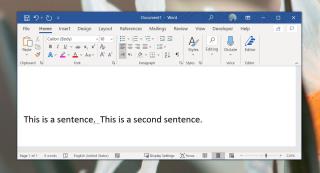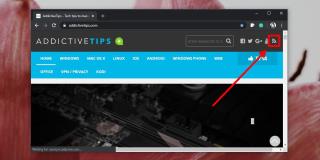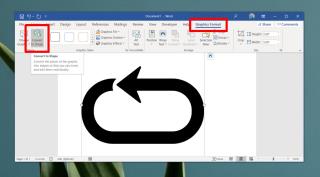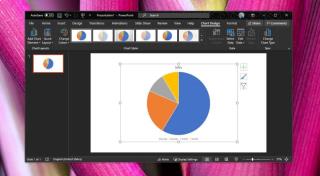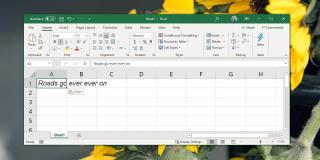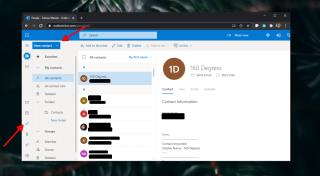Bagaimana cara menambahkan jam di Microsoft Excel
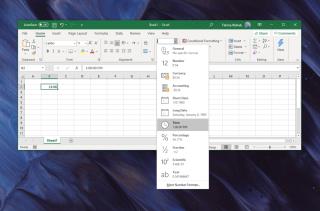
Microsoft Excel dapat bekerja dengan semua jenis data; angka, persentase, pecahan, mata uang, tanggal, waktu, dll. Anda perlu memberi tahu Excel jenis data apa itu
Teks alternatif adalah istilah yang sebagian besar terkait dengan gambar yang Anda temukan online. Ini adalah teks yang biasanya menyertai gambar dan pada awalnya dimaksudkan untuk dibaca oleh mesin pencari. Kegunaannya telah berubah sejak sekarang ada AI yang dapat menganalisis gambar dan secara otomatis menghasilkan teks Alt untuk itu untuk kepentingan semua orang. Facebook melakukannya untuk semua foto Anda . Teks alternatif juga berguna untuk tunanetra . Hal ini memungkinkan mereka untuk mengetahui apa yang ada dalam sebuah gambar jika mereka tidak dapat atau mengalami kesulitan untuk melihatnya. Word di Office 365 secara otomatis menghasilkan teks Alt untuk gambar yang Anda sisipkan dalam dokumen. Deskripsinya tidak buruk, tetapi Anda dapat memperbaikinya jika Anda menulisnya sendiri. Inilah cara Anda mengubah teks Alt untuk gambar di Office 365
Ubah teks Alt yang dibuat secara otomatis
Teks Alt dihasilkan untuk setiap gambar yang Anda sisipkan dalam dokumen dan, dengan asumsi setiap gambar berbeda, teks yang dihasilkan juga akan berbeda. Untuk melihat teks Alt, dan untuk mengubahnya, klik kanan gambar, dan pilih 'Edit Teks Alt' dari menu konteks.
Bilah Teks Alt akan terbuka dan menampilkan teks Alt yang dibuat secara otomatis.
Jika deskripsi tidak akurat, klik di dalam kotak dan masukkan yang baru. Ini akan disimpan secara otomatis.
Jika Anda ingin kembali ke teks Alt yang dibuat secara otomatis, klik tombol 'Buat deskripsi untuk saya' di bawah kotak teks. Ini adalah alat yang berguna yang membuat dokumen lebih mudah diakses, namun, jika Anda menemukan bahwa deskripsi yang dihasilkan tidak terlalu bagus, Anda dapat menonaktifkan fitur ini, dan memasukkannya sepenuhnya sendiri. Anda tidak lagi dapat membuat deskripsi dari bilah teks Alt setelah Anda menonaktifkan fitur tersebut. 'Buat deskripsi untuk saya' tidak akan muncul.
Untuk menonaktifkan teks Alt yang dibuat secara otomatis, buka File>Options. Pada jendela Opsi, pilih Kemudahan akses. Di bawah bagian Teks Alt Otomatis, hapus centang pada opsi 'Buat teks alt secara otomatis untuk saya'.
Teks alternatif adalah fitur hebat tetapi AI yang digunakan Office 365 perlu ditingkatkan. Teks alternatif tersedia di semua aplikasi Office 365 tempat Anda dapat menyisipkan gambar, tetapi di beberapa aplikasi, gambar tidak dibuat secara otomatis. Di Word dan PowerPoint, Anda bisa mendapatkan teks alt yang dibuat secara otomatis tetapi di Excel, Anda tidak bisa. Jika Anda telah menambahkan gambar ke lembar Excel, dan Anda ingin memasukkan teks alternatif untuk itu, klik kanan dan pilih 'Edit teks alternatif' dari menu konteks.
Microsoft Excel dapat bekerja dengan semua jenis data; angka, persentase, pecahan, mata uang, tanggal, waktu, dll. Anda perlu memberi tahu Excel jenis data apa itu
Teks alternatif adalah istilah yang sebagian besar terkait dengan gambar yang Anda temukan online. Teksnya yang biasanya menyertai gambar dan awalnya dimaksudkan untuk
Lembar Excel tidak selalu digunakan untuk memproses data. Tata letak baris dan kolom adalah cara yang berguna untuk menyajikan dan mengelola sejumlah besar informasi dan
Tata bahasa bukanlah ilmu pasti. Anda akan menemukan bahwa konsensus umum tentang sebagian besar aturan dalam suatu bahasa tetapi ada pengecualian seperti penggunaan
Outlook dapat bertindak sebagai pembaca umpan RSS. Saat ditambahkan, umpan RSS muncul di aplikasi desktop sebagai kotak masuk dan disegarkan seperti di umpan biasa
Microsoft Word memiliki perpustakaan kecil bentuk yang dapat dimasukkan ke dalam dokumen. Bentuk-bentuk ini sebagian besar cukup jika Anda membuat proses mengalir
PowerPoint, seperti aplikasi Office 365 lainnya hadir dengan beberapa tema warna yang berbeda. Dengan PowerPoint, tema-tema ini memengaruhi berbagai elemen dalam a
Excel adalah aplikasi spreadsheet dan spreadsheet tidak didistribusikan seluas dokumen. Ini berarti bahwa aplikasi akan menekankan fungsi
Outlook adalah aplikasi email Microsoft. Versi desktop dibundel dengan Microsoft 365 tetapi juga merupakan aplikasi web yang berdiri sendiri. Outlook versi desktop
Semua aplikasi Office memiliki dokumen atau file template default yang merupakan template kosong. Anda dapat mengunduh berbagai templat untuk sebagian besar aplikasi Office, dan Anda dapat